Verwenden von Remote Desktop unter Linux oder macOS zum Herstellen einer Verbindung mit Windows 10

Wenn Sie alternative Plattformen wie Linux oder macOS ausführen, aber gelegentlich einen Windows 10-PC verwenden müssen, verwenden Sie dazu kostenlose Remotedesktopsoftware.
Das Remotedesktopprotokoll ist eine intuitive undreaktionsschnelle Möglichkeit, einen Windows 10-Computer von einem anderen Computer in Ihrem Netzwerk aus zu steuern. Sie können dies von einem anderen Windows 10-PC oder von einem Linux- oder MacOS-Computer aus tun. Auf diese Weise können Sie einfach auf einen anderen Computer zugreifen und einige Aufgaben ausführen, die nur auf Ihrem Windows 10-Computer ausgeführt werden können.
Wir haben unter anderem die Verwendung von Remote Desktop behandeltWindows-Geräte, iOS, Chrome OS und Android sowie Remoteverbindungen über die Befehlszeile. Dieser Artikel befasst sich mit dem Herstellen einer Verbindung zu einem Windows 10-Computer unter Verwendung eines Linux-Computers oder eines Apple-MacOS-Computers.
Herstellen einer Verbindung zu einem Windows 10-Gerät mithilfe von Remotedesktop unter macOS oder Linux
Für die Zwecke dieses Artikels verwende ichUbuntu Linux, aber die Anleitung sollte in anderen Distributionen genauso unkompliziert sein. Bevor wir beginnen, müssen Sie den Computernamen oder die IP-Adresse Ihres Computers herausfinden. Außerdem müssen Sie Remotedesktop auf Ihrem Windows 10-Computer aktivieren. Also, haben Sie das alles fertig und wir sollten bereit sein zu gehen.
Herstellen einer Verbindung zu Windows 10 von Linux über Remotedesktop
In Ubuntu ist ein Remote-Desktop-Client integriert. Starten Sie daher das Linsensymbol im Dock, suchen Sie nach dem Remote-Desktop-Client und starten Sie ihn.
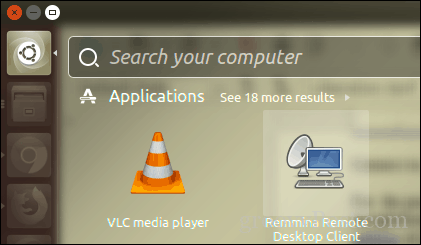
Zu Beginn werden Sie vom Verbindungsfenster begrüßt, in dem Sie vorhandene Remotedesktopverbindungen verwalten und ändern können. Klicken Sie zum Einrichten einer neuen Verbindung auf Neu auf der Symbolleiste.
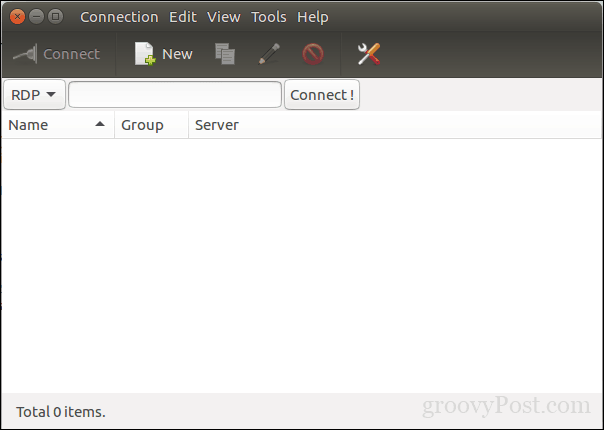
Die Benutzeroberfläche ähnelt etwas der Windows-Remotedesktop-App. Bevor Sie eine Verbindung zu Ihrem Windows-Client herstellen können, müssen Sie Informationen zur Verbindung bereitstellen, z.
- Name für den Remote-Desktop.
- Gruppieren, wenn die Option verfügbar ist
- Protokoll - das ist wichtig, stellen Sie sicher, dass Sie die RDP - Remotedesktopprotokoll beim Verbinden mit Windows. Wenn Sie einen Computer verwenden, auf dem VNC installiert und konfiguriert ist, können Sie diese Option verwenden.
Im Folgenden finden Sie mehrere Registerkarten, mit denen Sie steuern können, wieSie stellen eine Verbindung mit dem Remotecomputer her. Da wir uns mit dem grafischen Windows-Desktop verbinden, konzentrieren wir uns auf die Registerkarte "Allgemein". Fahren Sie fort, um den Servernamen oder die IP-Adresse, den Benutzernamen auf dem Computer und das Kennwort einzugeben. Da ich es in einer häuslichen Umgebung verwende, ist die Domain nicht erforderlich.
Mit Remotedesktop können Sie standardmäßig die lokale Version verwendenSie können auch eine benutzerdefinierte Option auswählen, wenn Sie nicht die vollständige Desktop-Erfahrung benötigen. Je nach Verbindungsgeschwindigkeit müssen Sie möglicherweise die Farbtiefe anpassen, um die Leistung zu optimieren. Es gibt auch Optionen zum Einrichten eines freigegebenen Ordners zum einfachen Freigeben von Dateien, falls erforderlich. Sobald Sie alle diese Informationen eingerichtet haben, können Sie fortfahren und auf Verbinden klicken.
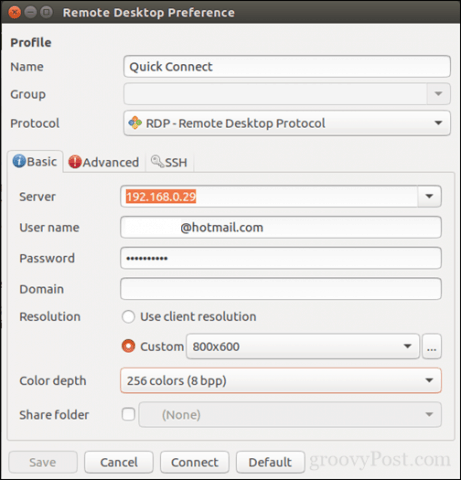
Remotedesktop generiert ein Zertifikat für Ihren Computer, das den Zugriff autorisiert. OK klicken.
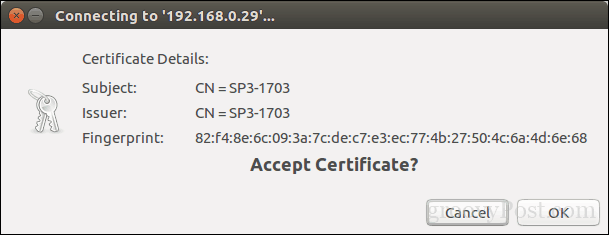
Wenn Sie es haben, sind Sie jetzt über Linux remote mit Windows 10 verbunden und können Ihre üblichen Produktivitätsaufgaben ausführen.
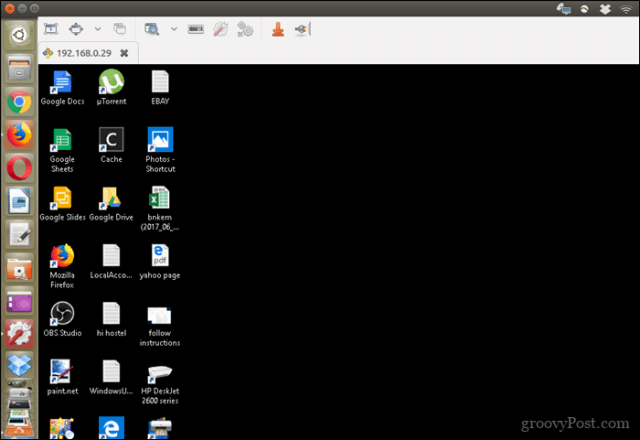
Wenn Sie zum Trennen bereit sind, klicken Sie auf das Steckersymbol in der Befehlsleiste.
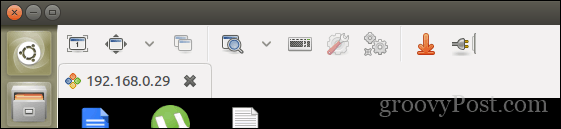
Herstellen einer Verbindung zu Windows 10 von macOS über Remotedesktop
Microsoft stellt einen nativen Remotedesktop-Client für das MacOS bereit, den Sie aus dem App Store herunterladen können. Die Benutzeroberfläche ist einfach, aber einfach zu bedienen. Klicken Sie zunächst auf Neu Menü, um eine neue Verbindung einzurichten.
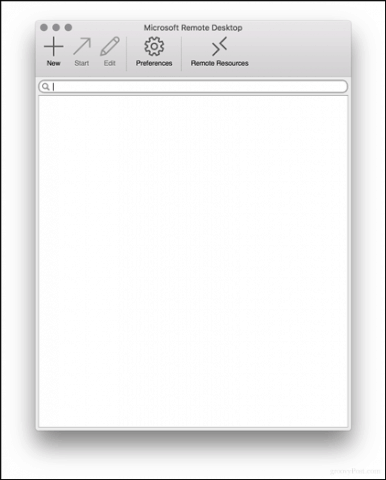
Die Einstellungen ähneln denen vonLinux. Sie können einen Namen für die Verbindung, den Computernamen oder die IP-Adresse, mit der Sie sich verbinden, zusammen mit den Anmeldeinformationen angeben. Sie können Ihre Erfahrungen anpassen, z. B. an die native Auflösung des verwendeten Mac anpassen, die Farbtiefe auswählen und festlegen, ob Sie im Vollbildmodus oder in einem Fenster mit geänderter Größe starten möchten. Schließen Sie nach Abschluss dieses Setups das Fenster, um zum Hauptbildschirm zurückzukehren.
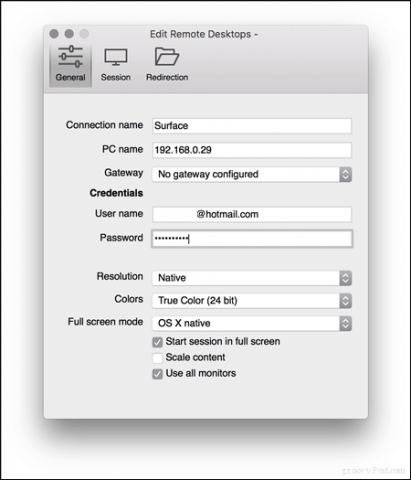
Wählen Sie die gerade eingerichtete Verbindung aus und klicken Sie auf Anfang.
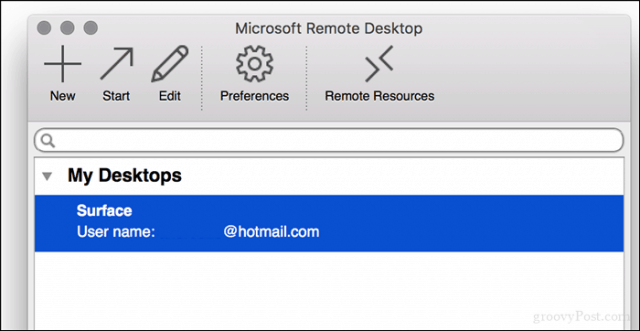
Wenn Sie dazu aufgefordert werden: „Das Zertifikat konnte nicht zu einem Stammzertifikat zurückverifiziert werden. Ihre Verbindung ist möglicherweise nicht sicher. Möchten Sie fortfahren? “Klicken Sie auf Fortsetzen.
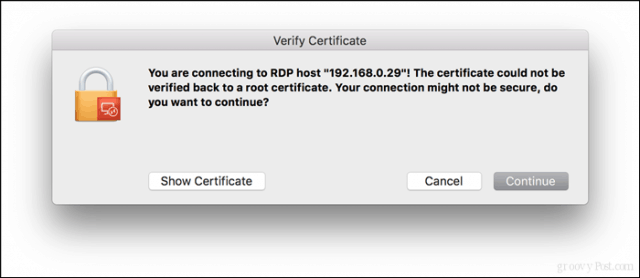
Und das ist alles was dazu gehört. Sie können Ihren Windows 10-Desktop jetzt über macOS remote verwalten.
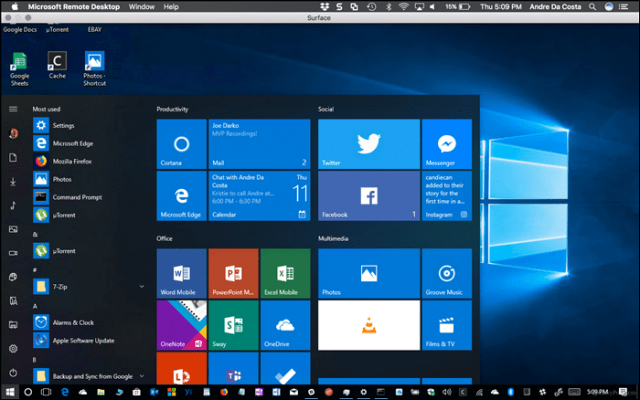
Wie immer mit allem auf dem Macspürbar schöner und fühlt sich so viel schneller an. Anscheinend habe ich Windows 10 auf dem Mac selbst ausgeführt. Unabhängig davon, welche Plattform Sie bevorzugen oder verwenden, stehen Ihnen hervorragende Optionen zur Verfügung, wenn Sie gelegentlich eine Verbindung zu einem Windows-Computer herstellen und einige Apps verwenden möchten.
Wie benutzt man Remote Desktop? Erzählen Sie uns davon in den Kommentaren.
![Remote-Aktivierung von Remotedesktop XP oder Server 2003 [How-To]](/images/xp/remotely-enable-remote-desktop-xp-or-server-2003-how-to.png)









Hinterlasse einen Kommentar